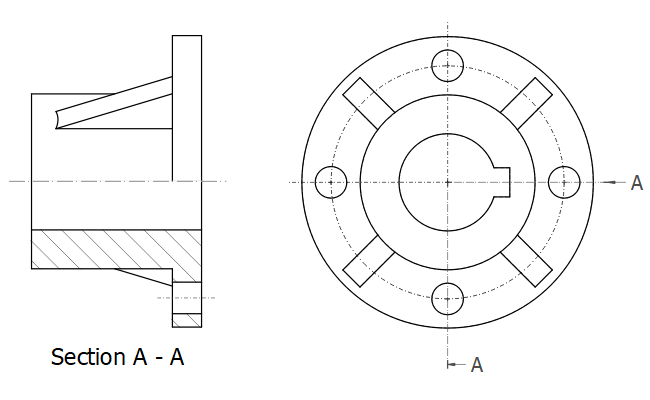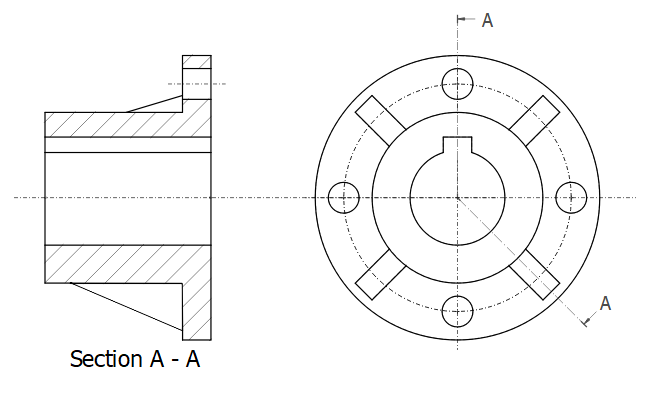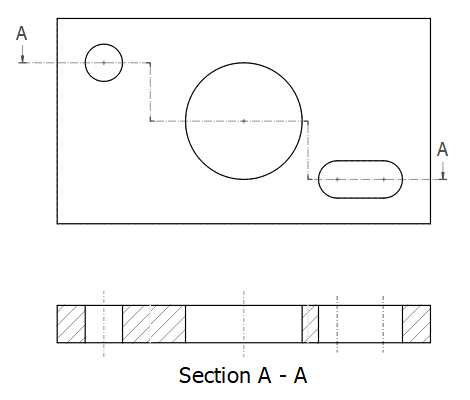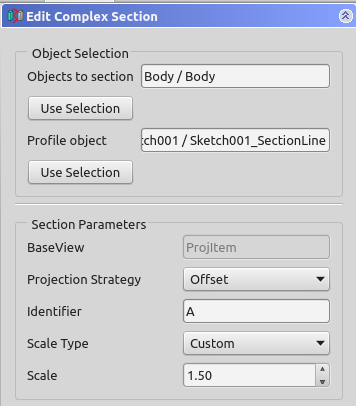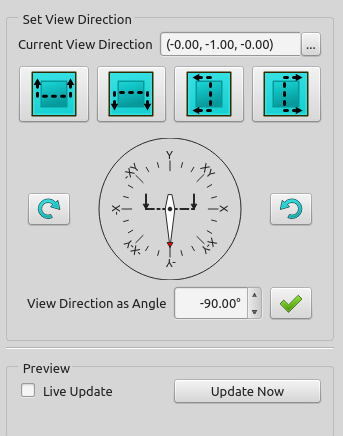TechDraw ComplexSection/ko
|
기술도면 복합단면 |
| Menu location |
|---|
| 기술도면 → 기술도면 보기 → 복합단면 삽입 |
| Workbenches |
| TechDraw |
| Default shortcut |
| None |
| Introduced in version |
| 0.21 |
| See also |
| 기술도면 단면, 기술도면 보기 |
설명
기술도면 복합단면 도구는 기존 부품의 보기와 단면선을 기반으로 단면도를 삽입합니다.
복합단면 도구로 만든 1/4 단면도
복합단면 도구로 만든 정렬된 단면도
복합단면 도구로 만든 계단 단면도
용법
- 3D보기 또는 나무 보기에서 부품 보기와 단면선으로 쓸 대상체를 선택합니다. 단면선은 일반적으로 스케치이지만 철사로 만들 수 있는 모양을 가진 대상체라면 무엇이든 작동합니다.
- 도구를 호출하는 방법은 여러 가지가 있습니다.
복합단면 삽입 버튼을 누르세요.
- 메뉴에서 기술도면 → 기술도면 보기 →
복합단면 삽입을 선택하세요.
- 다양한 속성을 계산하는 데 도움이 되는 작업창이 열립니다. 단면보기 방향과 절단평면 위치에 대한 기본적인 값이 자동으로 설정되는데, 이 값은 사용자가 원하는 대로 변경할 수 있습니다.
속성
A Complex Section, formally a TechDraw::DrawComplexSection object, is derived from a Section View, formally a TechDraw::DrawViewSection object, and inherits all its properties. It also has the following additional properties:
Data
Cutting Tool
- 데이터Cutting Tool Wire Object: The document object whose shape will be used to generate the cutting profile.
- 데이터Projection Strategy: Controls how the cut is performed and how the result is projected on the page:
Offset: Performs a simple cut of the Source shape and projects the result.Aligned: Cuts the Source shape using a tool created from each segment (edge) of the cutting profile. The results of each cut are projected in a vertical or horizontal array, depending on the orientation of the cutting profile.NoParallel: As Aligned, but profile segments which are parallel to the view direction are skipped.
Notes
- The 데이터Section Normal (
Vector) property controls which side of the profile is removed and should point generally in the opposite direction of the line of sight represented by the arrows on the section line. Avoid selecting a 데이터Section Normal (Vector) that is parallel to profile segments (especially the first and last segments) as this prevents the correct calculation of section arrow direction and may generate reversed views. - See also TechDraw SectionView
Scripting
See also: Autogenerated API documentation and FreeCAD Scripting Basics.
A Complex Section can be created with macros and from the Python console by using the following functions:
doc = FreeCAD.ActiveDocument
box = doc.Box
profile = doc.Sketch
page = doc.Page
view = doc.addObject("TechDraw::DrawViewPart", "View")
page.addView(view)
view.Source = box
view.Direction = (0, 0, 1)
section = doc.addObject("TechDraw::DrawComplexSection", "ComplexSection")
page.addView(section)
section.BaseView = view
section.CuttingToolWireObject = profile
section.Direction = (0, 1, 0)
section.SectionNormal = (-1, 0, 0)
예제
단면도와 일부 사용 사례에 대한 자세한 내용은 기술도면 단면 예제를 참조하세요.
![]()
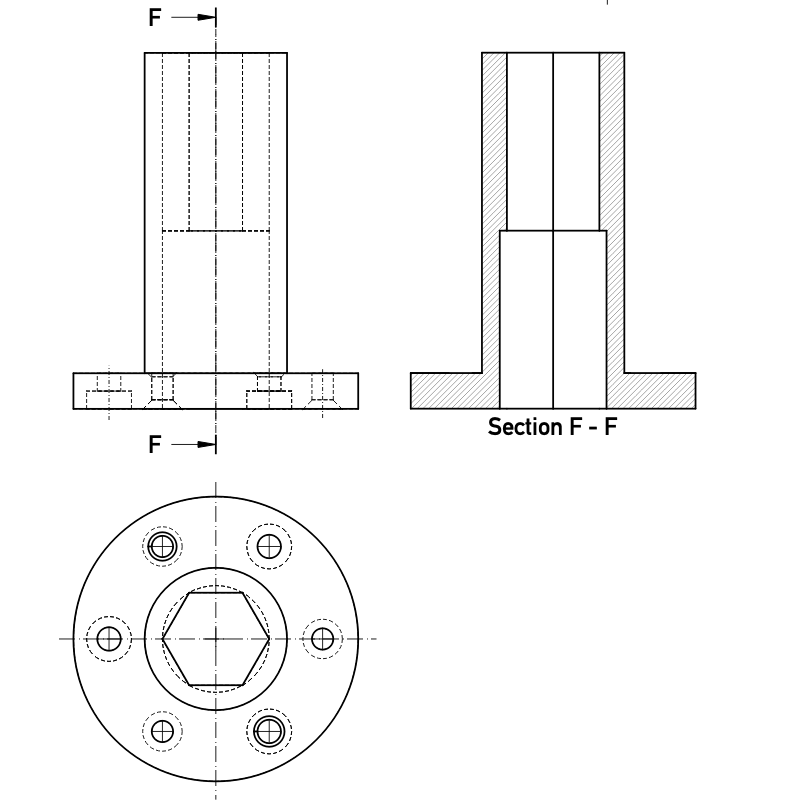
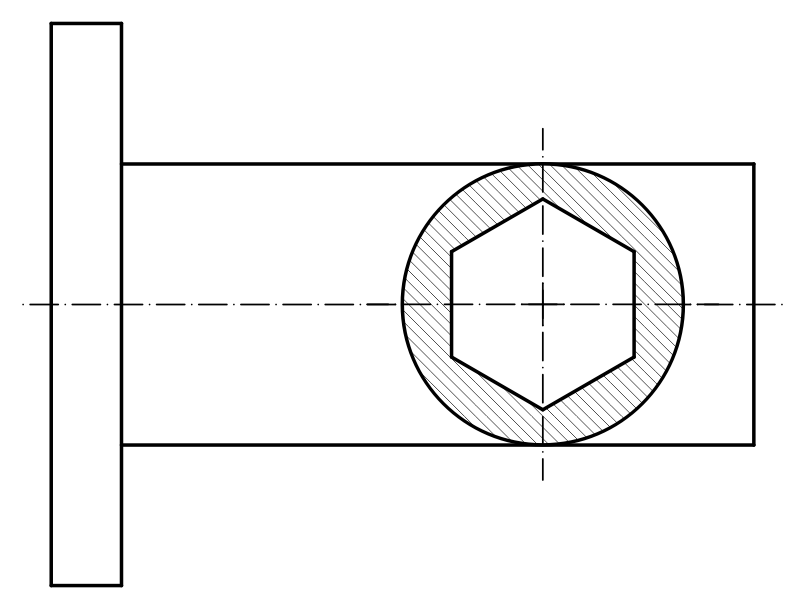
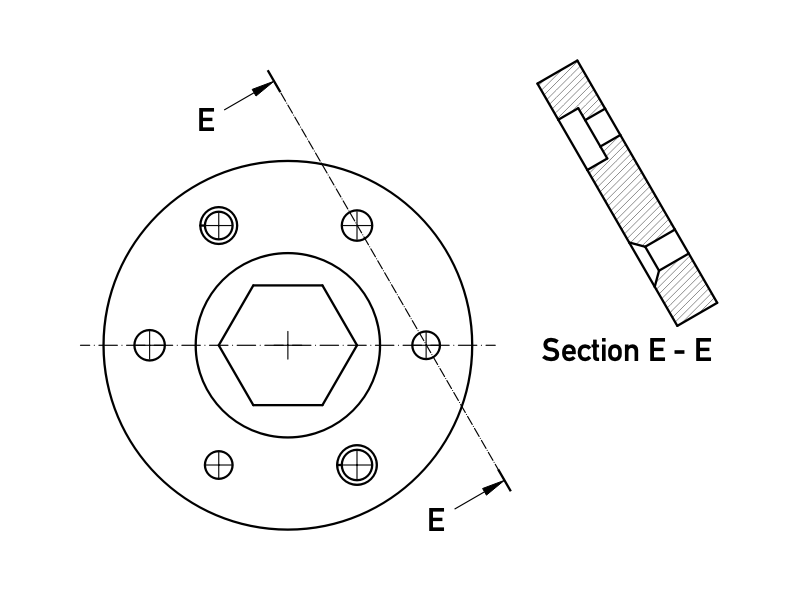
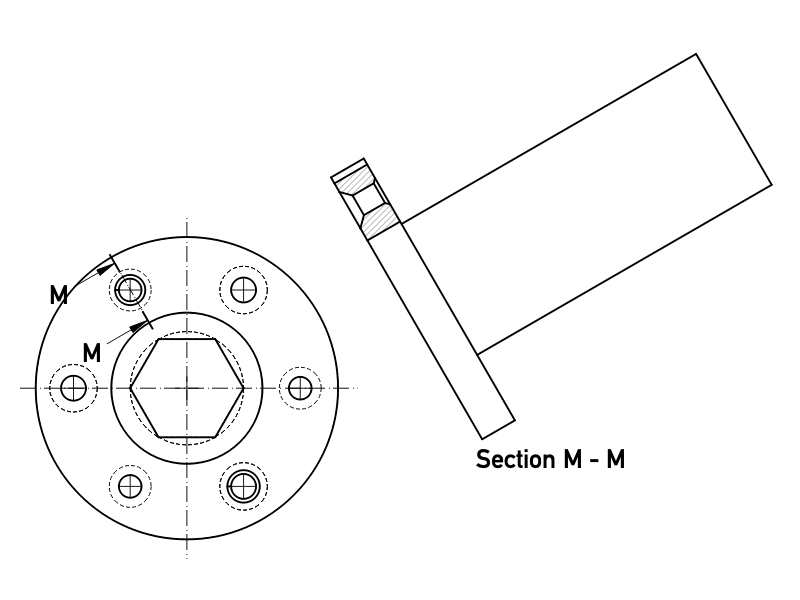
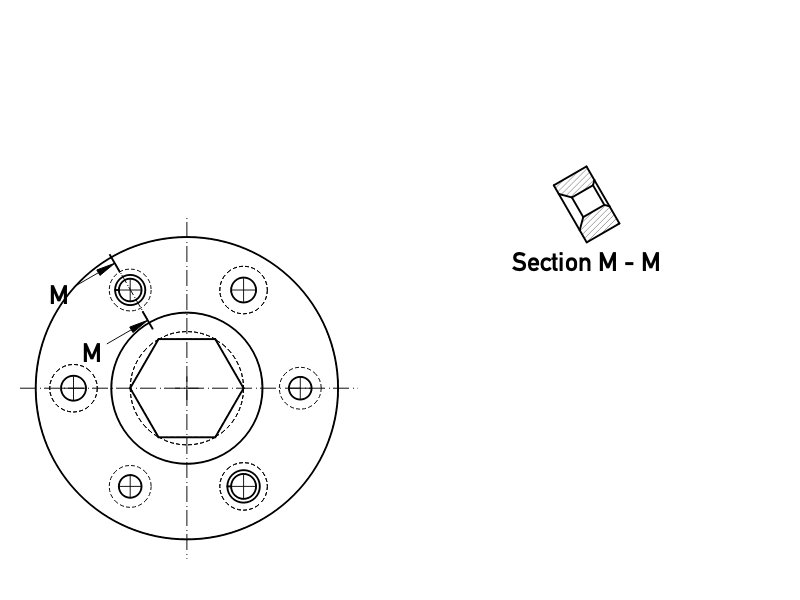
- Pages: Insert Default Page, Insert Page using Template, Update template fields, Redraw Page, Print All Pages, Export Page as SVG, Export Page as DXF
- Views:
- TechDraw views: Insert View, Insert Broken View, Insert Section View, Insert Complex Section View, Insert Detail View, Insert Projection Group, Insert Clip Group, Insert SVG Symbol, Insert Bitmap Image, Share View, Turn View Frames On/Off, Project Shape
- Views from other workbenches: Insert Active View, Insert Draft Workbench Object, Insert BIM Workbench Object, Insert Spreadsheet View
- Stacking: Move view to top of stack, Move view to bottom of stack, Move view up one level, Move view down one level
- Dimensions: Insert Dimension, Insert Length Dimension, Insert Horizontal Dimension, Insert Vertical Dimension, Insert Radius Dimension, Insert Diameter Dimension, Insert Angle Dimension, Insert 3-Point Angle Dimension, Insert Area Annotation, Create Arc Length Dimension, Insert Horizontal Extent Dimension, Insert Vertical Extent Dimension, Create Horizontal Chain Dimensions, Create Vertical Chain Dimensions, Create Oblique Chain Dimensions, Create Horizontal Coordinate Dimensions, Create Vertical Coordinate Dimensions, Create Oblique Coordinate Dimensions, Create Horizontal Chamfer Dimension, Create Vertical Chamfer Dimension, Insert Balloon Annotation, Insert Axonometric Length Dimension, Insert Landmark Dimension, Dimension Repair, Link Dimension to 3D Geometry
- Hatching: Hatch Face using Image File, Apply Geometric Hatch to Face,
- Annotations: Insert Annotation, Add Leaderline to View, Insert Rich Text Annotation, Add Cosmetic Vertex, Add Midpoint Vertices, Add Quadrant Vertices, Add Centerline to Faces, Add Centerline between 2 Lines, Add Centerline between 2 Points, Add Cosmetic Line Through 2 points, Add Cosmetic Circle, Change Appearance of Lines, Show/Hide Invisible Edges, Add Welding Information to Leader, Add Surface Finish Symbol, Add Hole or Shaft Tolerances
- Extensions:
- Attributes and modifications: Select Line Attributes, Cascade Spacing and Delta Distance, Change Line Attributes, Extend Line, Shorten Line, Lock/Unlock View, Position Section View, Position Horizontal Chain Dimensions, Position Vertical Chain Dimensions, Position Oblique Chain Dimensions, Cascade Horizontal Dimensions, Cascade Vertical Dimensions, Cascade Oblique Dimensions, Calculate the area of selected faces, Calculate the arc length of selected edges, Customize format label
- Centerlines and threading: Add Circle Centerlines, Add Bolt Circle Centerlines, Add Cosmetic Thread Hole Side View, Add Cosmetic Thread Hole Bottom View, Add Cosmetic Thread Bolt Side View, Add Cosmetic Thread Bolt Bottom View, Add Cosmetic Intersection Vertex(es), Add an offset vertex, Add Cosmetic Circle, Add Cosmetic Arc, Add Cosmetic Circle 3 Points, Add Cosmetic Parallel Line, Add Cosmetic Perpendicular Line
- Dimensions: Insert '⌀' Prefix, Insert '□' Prefix, Insert 'n×' Prefix, Remove Prefix, Increase Decimal Places, Decrease Decimal Places
- Miscellaneous: Remove Cosmetic Object
- Additional: Line Groups, Templates, Hatching, Geometric dimensioning and tolerancing, Preferences
- Getting started
- Installation: Download, Windows, Linux, Mac, Additional components, Docker, AppImage, Ubuntu Snap
- Basics: About FreeCAD, Interface, Mouse navigation, Selection methods, Object name, Preferences, Workbenches, Document structure, Properties, Help FreeCAD, Donate
- Help: Tutorials, Video tutorials
- Workbenches: Std Base, Assembly, BIM, CAM, Draft, FEM, Inspection, Material, Mesh, OpenSCAD, Part, PartDesign, Points, Reverse Engineering, Robot, Sketcher, Spreadsheet, Surface, TechDraw, Test Framework
- Hubs: User hub, Power users hub, Developer hub